Azure Cloud Services (クラシック) でロールのリモート デスクトップ接続を有効にする
重要
Cloud Services (クラシック) は、2024 年 9 月 1 日をもって、すべてのお客様に対して非推奨になりました。 実行中の既存のデプロイはすべて Microsoft によって停止およびシャットダウンされ、2024 年 10 月以降、そのデータは永久に失われます。 新しいデプロイでは、新しい Azure Resource Manager ベースのデプロイ モデル、 Azure Cloud Services (延長サポート) を使用してください。
リモート デスクトップを使用して、Azure で実行されているロールのデスクトップにアクセスできます。 リモート デスクトップ接続を使用すると、アプリケーションの問題をその実行中にトラブルシューティングしたり、診断したりできます。
サービス定義にリモート デスクトップ モジュールを含めることによって、開発中にロールでリモート デスクトップ接続を有効にすることができます。 または、リモート デスクトップ拡張機能を使用してリモート デスクトップを有効にすることもできます。 アプリケーションのデプロイ後でもアプリケーションを再デプロイすることなくリモート デスクトップを有効にできるため、リモート デスクトップ拡張機能を使用する方法が推奨されます。
Azure Portal からリモート デスクトップを構成する
Azure Portal では、アプリケーションのデプロイ後でもリモート デスクトップを有効化できるように、リモート デスクトップ拡張機能の方法を使用します。 クラウド サービスの [リモート デスクトップ] 設定では、リモート デスクトップの有効化、仮想マシンへの接続に使用するローカル管理者アカウントや認証に使用する証明書の変更、および有効期限の設定を行うことができます。
[クラウド サービス] を選択し、クラウド サービスの名前を選択して、[リモート デスクトップ] を選択します。
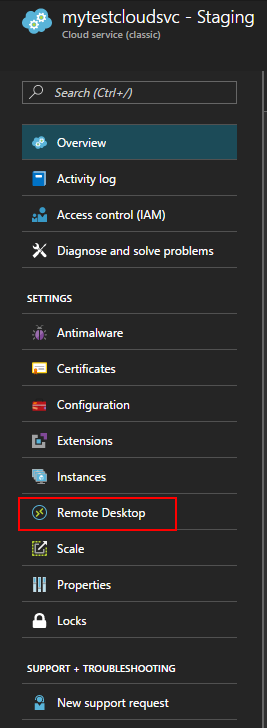
リモート デスクトップを有効にする対象を個々のロールとすべてのロールのどちらにするかを選択し、スイッチャーの値を [Enabled (有効)] に変更します。
ユーザー名、パスワード、有効期限、および証明書の各必須フィールドに入力します。
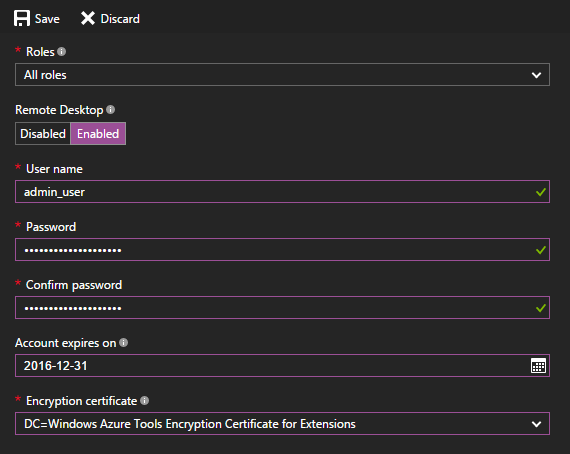
警告
初めてリモート デスクトップを有効にして [OK] (チェックマーク) を選択したときは、すべてのロール インスタンスが再起動されます。 再起動を防止するには、パスワードの暗号化に使用した証明書がロールにインストールされている必要があります。 再起動を防止するには、クラウド サービスの証明書をアップロード して、このダイアログに戻ります。
[ロール] で、更新するロールを選択します。すべてのロールの場合は、 [すべて] をクリックします。
構成の更新が完了したら、 [保存] を選択します。 ロール インスタンスが接続を受信する準備が完了するまで数分間かかります。
ロール インスタンスへのリモート接続
ロールに対してリモート デスクトップが有効になったら、Azure Portal から直接接続を開始できます。
[インスタンス] を選択して、[インスタンス] 設定を開きます。
リモート デスクトップが構成されたロール インスタンスを選択します。
[接続] を選択して、ロール インスタンスのリモート デスクトップ プロトコル (RDP) ファイルをダウンロードします。
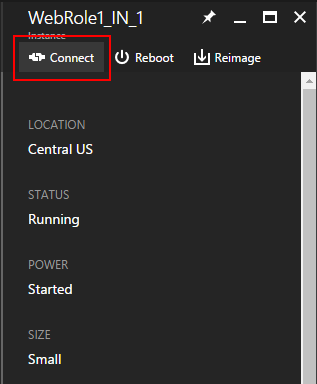
[開く]、[接続] の順に選択して、リモート デスクトップ接続を開始します。
Note
クラウド サービスが NSG の背後にある場合は、ポート 3389 と 20000 でのトラフィックを許可するルールを作成する必要があることがあります。 リモート デスクトップではポート 3389 を使用します。 クラウド サービス インスタンスは負荷分散されるため、接続先のインスタンスを直接制御することはできません。 RemoteForwarder および RemoteAccess エージェントは、RDP トラフィックを管理し、クライアントが RDP クッキーを送信して接続先の個々のインスタンスを指定できるようにします。 RemoteForwarder および RemoteAccess エージェントではポート 20000 を開く必要があります。NSG がある場合、ブロックされる可能性があります。